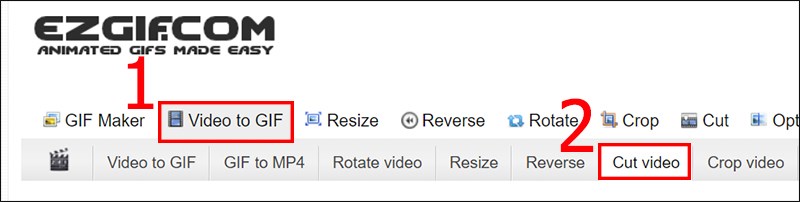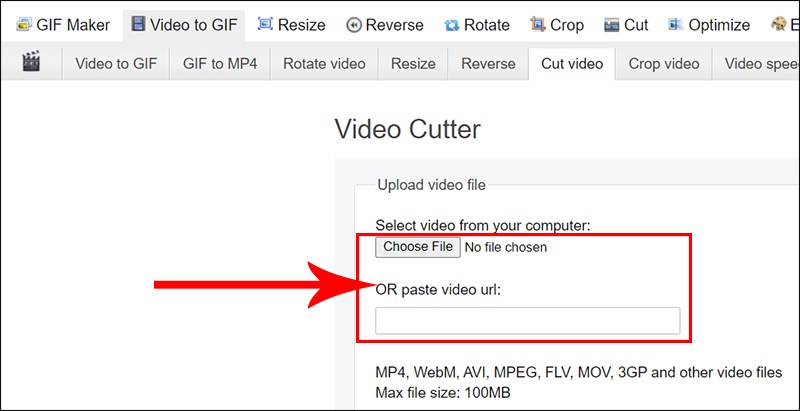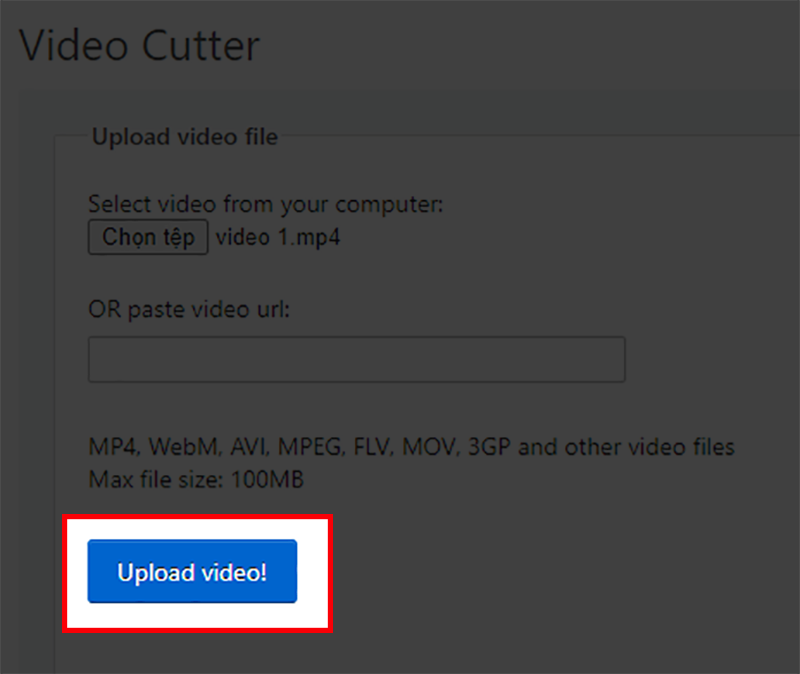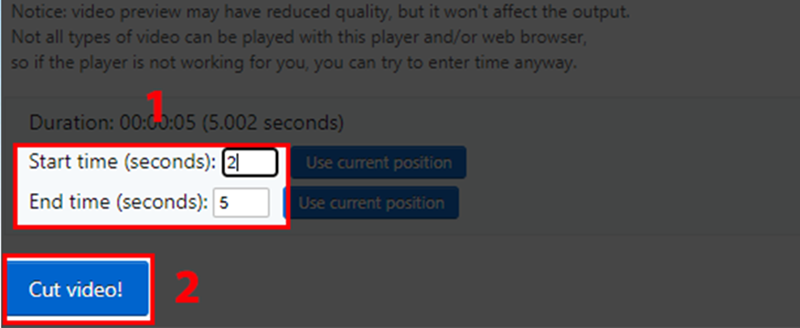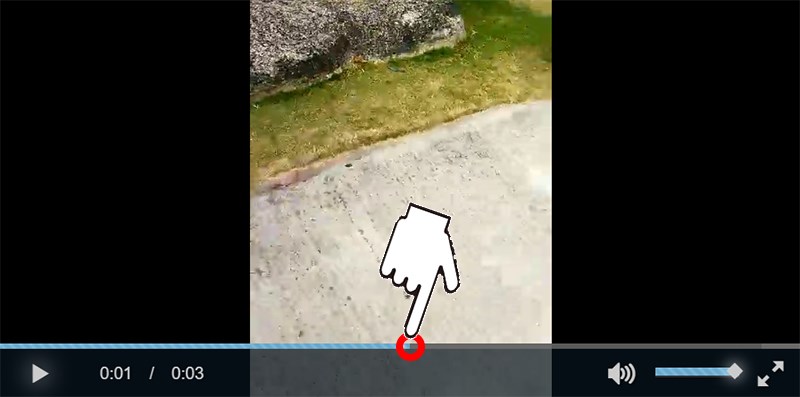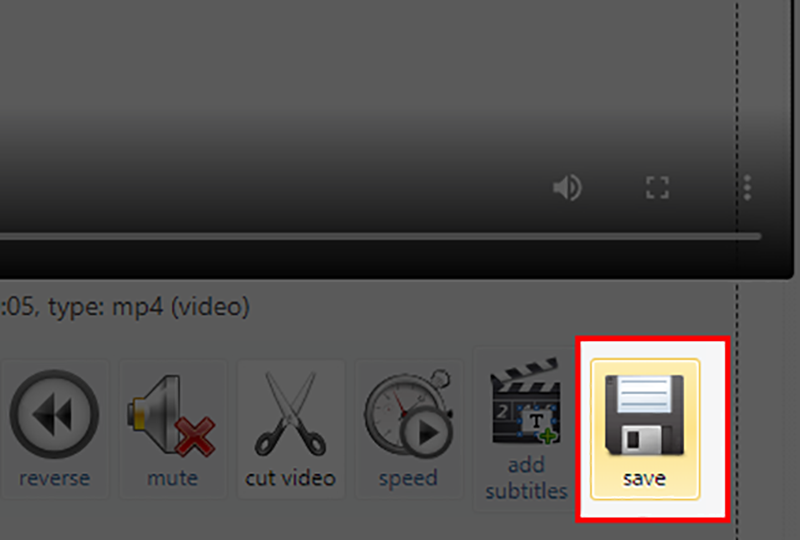Cùng xem cách cắt video trên máy tính win 7 trên youtube.
Mọi người thường phải tốn nhiều dung lượng để cài đặt phần mềm cắt video. Giờ đây, bạn có thể không cần cài bất cứ phần mềm nào mà vẫn cắt video dễ dàng. Bài viết dưới đây sẽ hướng dẫn bạn làm điều đó bằng vài thao tác đơn giản.
3 cách đơn giản để cắt video trên máy tính không cần cài đặt phần mềm
Bạn đang xem: cách cắt video trên máy tính win 7
Bài viết được thực hiện trên máy tính hệ điều hành Windows. Người dùng vẫn có thể thực hiện tương tự dễ dàng trên Macbook.
I. Hướng dẫn cách cắt video trên máy tính hệ điều hành Windows 10
Hướng dẫn này chỉ áp dụng cho người dùng máy tính chạy Windows 10.
1. Hướng dẫn nhanh
- Chọn video cần cắt > Nhấp chuột phải > Chọn Open with > Chọn Photos.
- Chọn công cụ sửa Edit & Create ở góc phải phía trên màn hình > Chọn chức năng Trim.
- Cắt video bằng cách kéo thả 2 đầu của thanh thời gian video cho đúng đoạn video bạn muốn cắt > Nhấn Save as.
- Chọn vị trí lưu và đặt tên file video vừa cắt > Chọn Lưu.
2. Hướng dẫn chi tiết
Bước 1: Chọn video cần cắt > Nhấp chuột phải > Chọn Open with > Chọn Photos.
Chọn video cần cắt
Bước 2: Chọn công cụ sửa Edit & Create trên thanh công cụ góc trên bên phải màn hình > Chọn chức năng Trim.
Chọn công cụ sửa Edit & Create trên công cụ chỉnh sửa phía trên màn hình
Bước 3: Cắt video bằng cách kéo thả 2 đầu của thanh thời gian video cho đúng đoạn video bạn muốn cắt > Nhấn Save as.
Cắt video bằng cách kéo thả 2 đầu của thanh thời gian video cho đúng đoạn video bạn muốn
Bước 4: Chọn vị trí lưu và đặt tên file video vừa cắt > Chọn Lưu. Như vậy bạn đã cắt xong video trên máy tính mà không cần cài đặt phần mềm.
Đặt tên File và chon vị trí lưu video vừa cắt
II. Hướng dẫn cách cắt video trực tuyến bằng wiki.onlineaz.vn
- wiki.onlineaz.vn là một trang web dùng để cắt video trực tuyến miễn phí, nhanh chóng mà người dùng không cần sử dụng máy tính cấu hình mạnh hay tải bất kỳ phần mềm nào về máy.
- wiki.onlineaz.vn có thể cắt các video định dạng MP4, MVG, AVI,… Và trang này cũng không giới hạn độ dài video tải lên.
1. Hướng dẫn nhanh
- Truy cập website wiki.onlineaz.vn, chọn và tải lên video cần cắt.
- Kéo 2 đầu thanh phát video để tạo đoạn video cần cắt nằm ở giữa 2 thanh.
- Nhấn Save để tải video đã cắt về máy.
- Nhấn Lưu lại.
- Chọn ổ đĩa lưu và nhấn Save là xong.
2. Hướng dẫn chi tiết
Bước 1: Truy cập website wiki.onlineaz.vn. Tại đây, bạn có thể lựa chọn:
- Mở tập tin: tải video từ máy tính lên.
- Google Dive: tải video cần cắt từ Google Drive.
- Dropbox: tải video cần cắt từ Dropbox.
- From Url: nhập link video cần cắt vào.
Xem thêm: MBA là gì? 6 lý do bạn nên lên kế hoạch theo học MBA
Xem Thêm : Các tai lieu on thi chung chi ung dung cntt co ban
Tải lên video cần cắt
Bước 2: Sau khi đã tải lên video cần cắt, bạn bắt đầu cắt video bằng cách kéo 2 thanh dọc ở 2 đầu video đến vị trí muốn cắt.
Kéo 2 đầu phát video đến vị trí cần cắt
Bước 3: Sau khi cắt xong, bạn có thể xem video bằng cách nhấn nút phát hình tam giác ngay bên dưới. Cuối cùng, nhấn Save để tải video đã cắt về máy.
Nhấn Save để lưu video
Bước 4: Đợi một lúc để chờ dữ liệu được cập nhật. Nếu muốn tải về, bạn hãy nhấn Lưu lại.
Chọn Lưu lại
Bước 5: Chọn ổ đĩa lưu video và nhấn Save (Lưu) để tải video đã cắt về máy tính.
Chọn ổ đĩa lưu và nhấn Save
III. Hướng dẫn cắt video online bằng Resize animated GIF
- Resize animated GIF là một phần mềm dùng để tạo và chỉnh sửa ảnh GIF. Tuy nhiên, Resize animated GIF vẫn có thể sử dụng để cắt video online miễn phí nhanh chóng.
- Các định dạng video có thể cắt tại phần mềm Resize animated GIF: MP4, AVI, MOV, WEBM, FLV,…
- Giới hạn độ dài video tải lên là 100MB.
1. Hướng dẫn nhanh
- Truy cập web Resize animated GIF > Chọn Video to GIF.
- Chọn Cut Video > Bấm (Choose File) Chọn tệp.
- Chọn tệp video muốn cắt > Chọn Mở.
- Chọn Upload.
- Nhập thời gian bắt đầu và kết thúc của đoạn video muốn cắt > Chọn Cut video.
- Chọn Save để tải video về máy tính.
2. Hướng dẫn chi tiết
Bước 1: Truy cập web Resize animated GIF > Chọn Video to GIF > Chọn Cut Video.
Chọn Video to GIF và chọn Cut Video
Xem thêm: Thư ký văn phòng là gì? Chức năng nhiệm vụ của thư ký văn phòng
Xem Thêm : Hướng dẫn 7 cách tạo hình bánh mì đẹp mắt cho nhân viên bếp bánh
Bước 2: Bạn bấm (Choose File) Chọn tệp để tải video từ máy tính lên, hoặc nhập url (link) video cần cắt vào ô để tải lên.
Chọn video từ máy tính hoặc nhập url
Bước 3: Sau khi đã chọn video xong, bạn nhấn chọn Upload video để tải lên video muốn cắt.
Chọn Upload
Bước 4: Tại đây, bạn có thể cắt video theo 2 cách:
Cách 1: Nhập thời gian bắt đầu và kết thúc của đoạn video muốn cắt > Chọn Cut video. Kết quả sẽ cho ra video có điểm bắt đầu và kết thúc như bạn đã nhập vào.
Nhập thời gian bắt đầu và kết thúc của đoạn video muốn cắt
Cách 2: Tại thanh thời gian phát của video, kéo đến đoạn muốn cắt. Kết quả sẽ cho ra đoạn video từ lúc bắt đầu đến điểm mà bạn đã chọn.
Kéo thanh phát video đến đoạn muốn cắt
Bước 5: Đợi vài giây để video được cắt hoàn thành. Sau đó, bạn kéo xuống dưới và chọn Save để tải video đã cắt về máy tính.
Sau khi đã cắt video xong, chọn Save để tải video về máy tính
Xem thêm:
- Hướng dẫn sử dụng VivaVideo để cắt ghép chỉnh sửa video nhanh chóng
- Cách cắt, ghép nối video bằng Format Factory – Video hướng dẫn
- Cách chèn logo vào video trực tuyến không cần phần mềm bằng Kapwing
- Hướng dẫn cách tải, cắt video bằng Windows movie maker
Như vậy, không cần tốn nhiều dung lượng để tải phần mềm mà bạn cũng có thể cắt video dễ dàng theo 1 trong 3 cách hướng dẫn ở trên. Trước khi rời khỏi bài viết, hãy để lại bình luận bên dưới nếu có thắc mắc nào nhé. Chúc bạn thành công!
Có thể bạn quan tâm: lam chung chi tieng anh tin hoc
Nguồn: https://dongnaiart.edu.vn
Danh mục: Tổng hợp
Lời kết: Trên đây là bài viết cách cắt video trên máy tính win 7. Hy vọng với bài viết này bạn có thể giúp ích cho bạn trong cuộc sống, hãy cùng đọc và theo dõi những bài viết hay của chúng tôi hàng ngày trên website: Dongnaiart.edu.vn


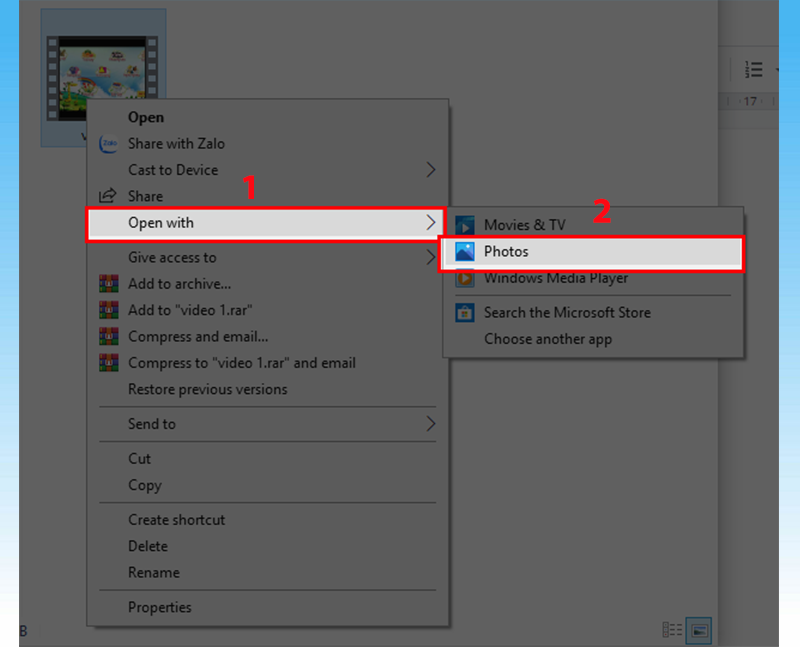
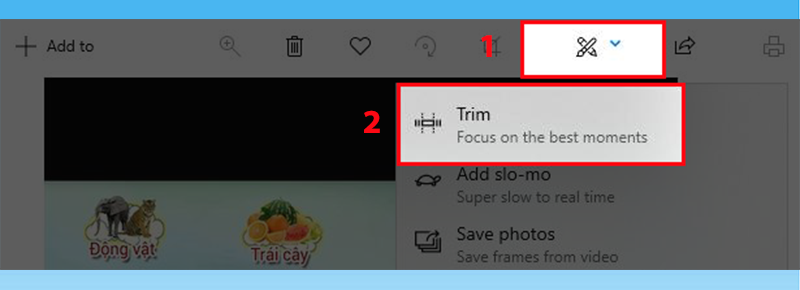
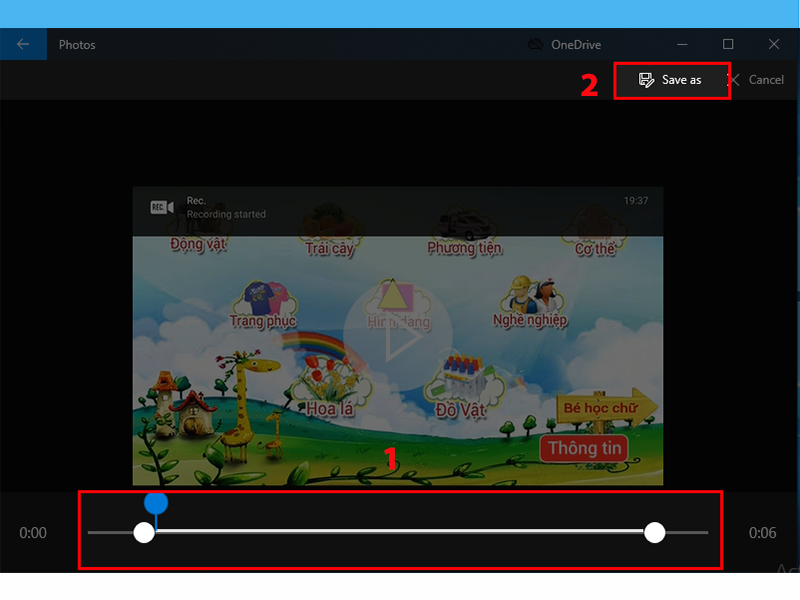
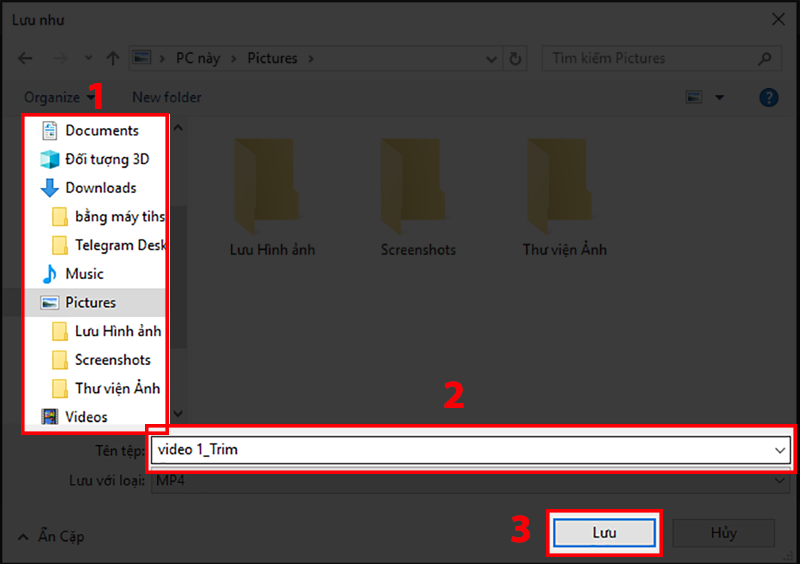
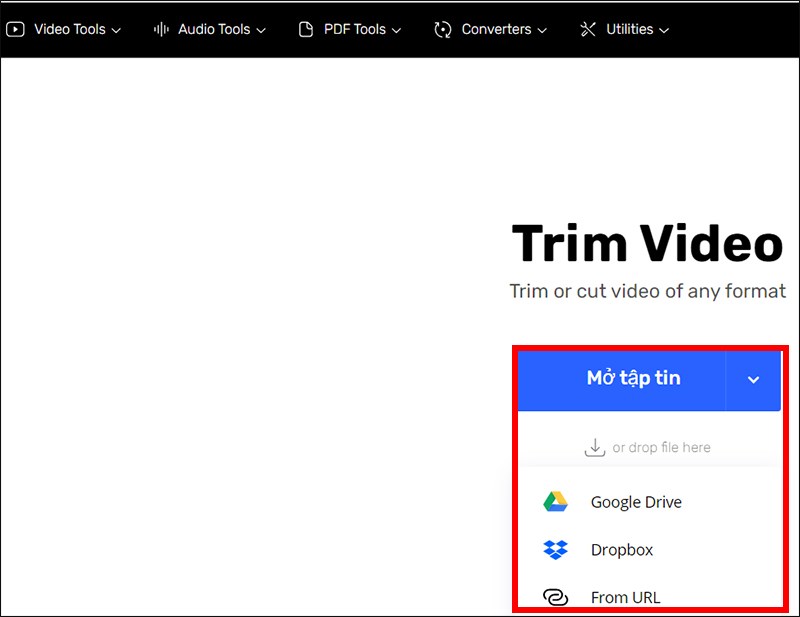
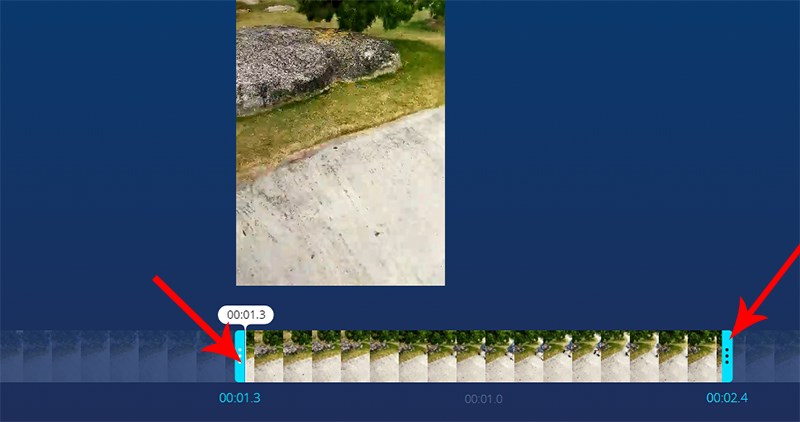

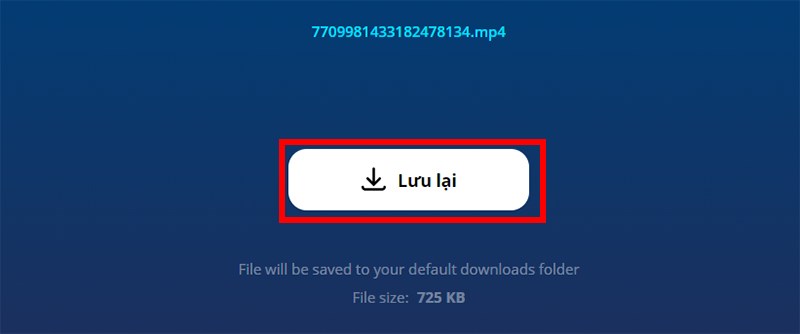
-800x510.jpg)